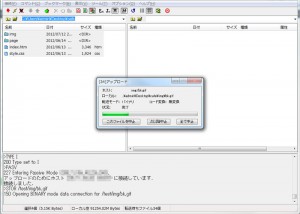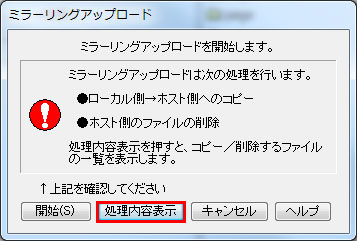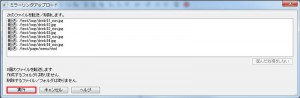サーバーにホームページのデータをアップロードしてみましょう。
step.1
まずはFFFTPを開いて、サーバーへ接続します。
step.2
次に、ローカル側(画面左)のデータを全て選択し、サーバー側(画面右)へ移動させましょう。
ドラッグ&ドロップで移動できます。
step.3
データのアップロードが開始されると、現在のアップロード状況が表示されます。
全てアップロードされるまで少し待ちましょう。
step.4
アップロード状況の画面が消えたら、アップロード完了です。
いかがでしょうか?ちょっと拍子抜けするくらい簡単でしたね。
途中でエラーも発生せず、問題なくアップロードされていればOKです!
エラーが発生した場合
もしアップロード途中にエラーが発生した場合、一度FFFTPを閉じてもう一度アップロードを開始しましょう。
サーバー側に何もデータが残っていなければ、はじめと同じようにドラッグ&ドロップでアップロードしてOKです。
しかし、サーバー側にデータの破片が残っている場合、一部のデータはアップロードされているので、「ミラーリングアップロード」を選択しましょう。
ミラーリングアップロードとは、名前の通りローカル側とサーバー側を「鏡写し」の状態にするアップロード方法です。
これを実行することにより、サーバー側が完全にローカル側と同じ状態になります。
ミラーリングアップロードの方法
step.1
ミラーリングアップロードをするには、「コマンド」メニューから「ミラーリングアップロード」を選択します。
step.2
次に、注意書きのダイアログボックスが表示されるので内容を確認し、「処理内容表示」をクリックします。
step.3
ローカル側とサーバー側との比較が開始され、しばらくすると処理内容のダイアログボックスが表示されます。
内容に間違えがなければ、「実行」をクリックしましょう。
これでアップロードが開始され、サーバー側はローカル側と完全に同じ内容となります。
接続に失敗する原因
何度か試してもアップロードに失敗する場合は、インターネット回線に原因がある場合があります。
例えば無線LANで接続していたり、電波が届きにくい場所にいたり、有線で繋いでいてもインターネット回線が遅ければサーバーとの接続に失敗する場合があります。
できるだけ電波状況のいい場所でサーバーと接続するか、高速な有線接続に切り替えて再試行してみましょう。
覚えておきたいポイント
アップロードは簡単!
データのアップロードはとても簡単です。
ローカル側のデータを選択して、そのままサーバー側へマウスで持っていけばOK!
処理内容が表示され、問題なくアップロードされれば完了です。
エラーになる場合
アップロードの途中に処理が止まったり、エラーが発生することがあります。
その場合はもう一度最初からやり直すか、ミラーリングアップロード機能を使いましょう。
インターネット回線が不安定な場合にエラーは起こりやすくなります。無線でインターネットに接続している場合は電波状況のよい場所で行うか、有線に切り替えて接続してみましょう。